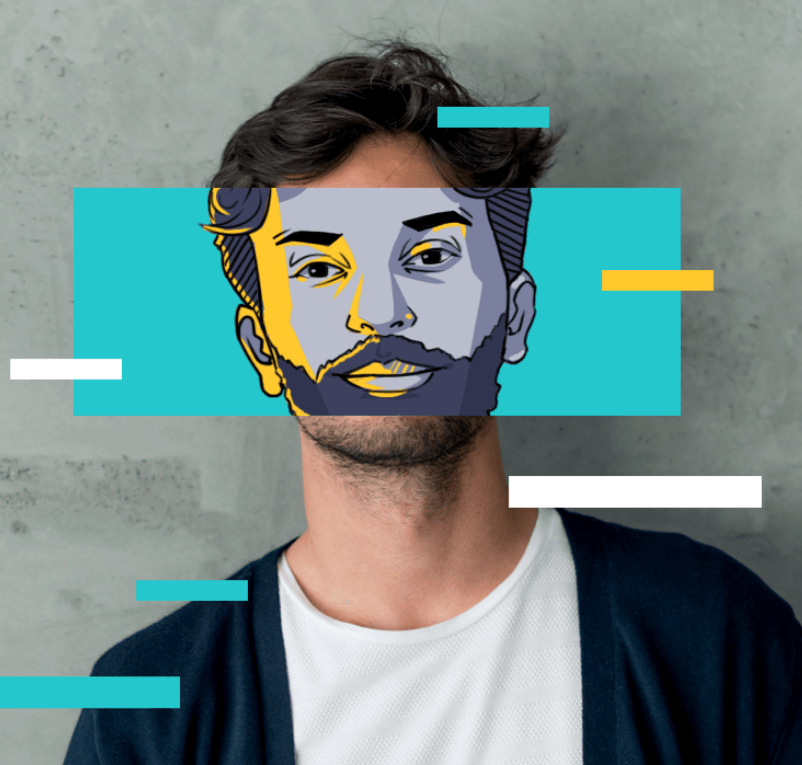Wie finde ich die IP-Adresse auf Windows, Mac, Telefonen und Routern?
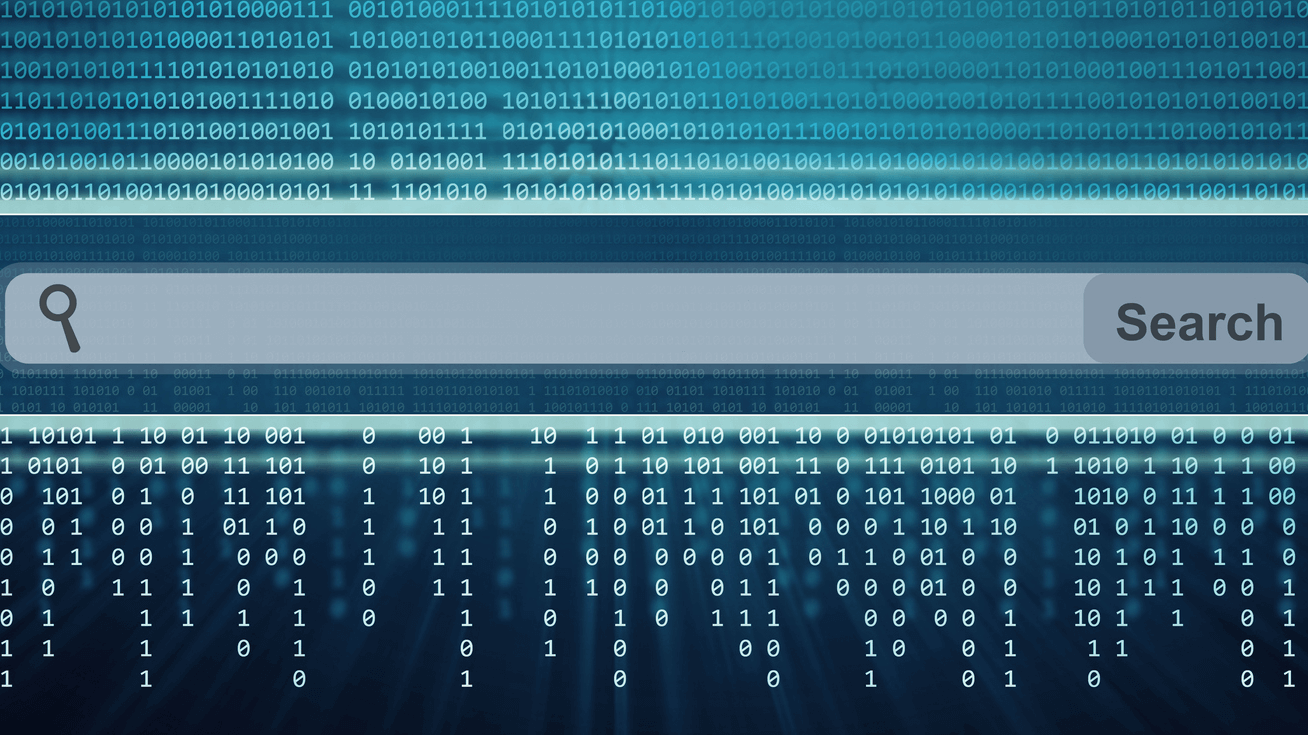
Hast du dich jemals gefragt, warum es dir die Wettervorhersage für diese Stadt gibt, wenn du das Wetter auf Google suchst? Es liegt an deinem digitalen Fußabdruck, deiner IP-Adresse! Denke an deine Hausadresse für das Internet. Es ist so ähnlich, eine IP-Adresse - ein Name, unter dem du online identifiziert wirst, wo deine digitale Präsenz sich befindet. Dieser kleine Leitfaden, den ich zusammengestellt habe, zeigt dir alles, was du wissen musst, um deine IP-Adresse zu finden.
Was ist eine IP-Adresse?
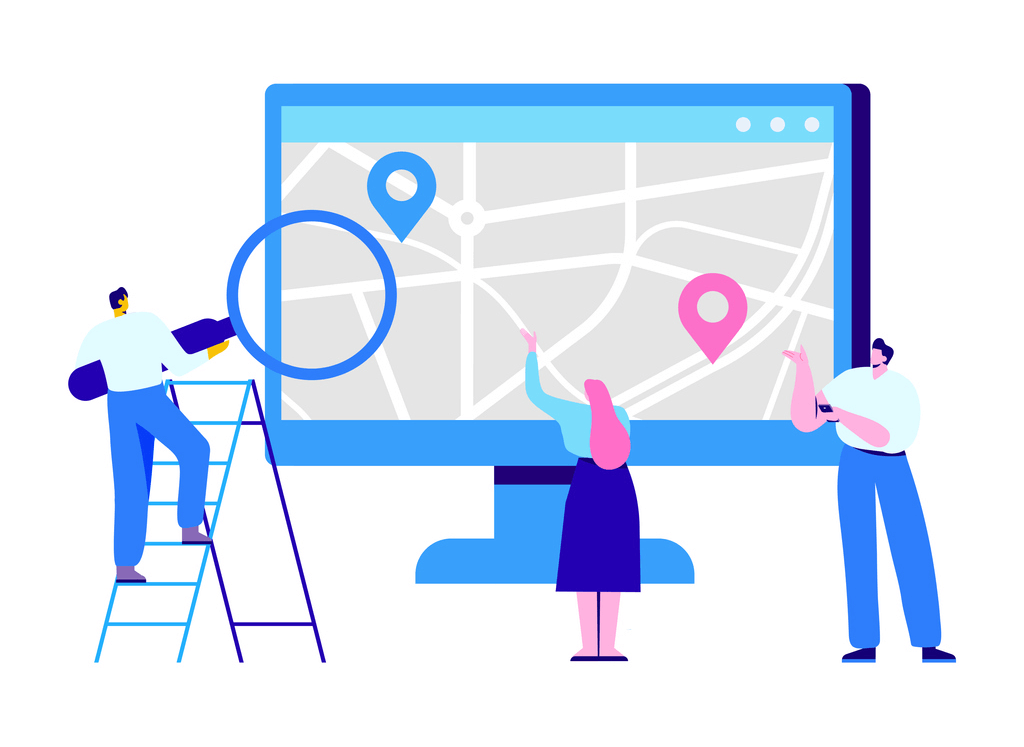
Mit dem Ende der Einwahlmodems verbinden sich IP-Adressen mit dem Internet und identifizieren Geräte, damit Computer wie Desktops, Mobilgeräte und Server kommunizieren können. Es funktioniert wie eine Postanschrift, indem es verschiedene Geräte trennt, da eine Adresse separate Strukturen zuweist.
· IP bezieht sich auf das Internetprotokoll, ein etabliertes Verfahren zum Übertragen und Empfangen von Daten.
· Eine IP-Adresse ist eine Gruppe von Zahlen, die durch Punkte getrennt sind und dazu dienen, die mit dem Internet oder dem lokalen Netzwerk verbundenen Geräte zu identifizieren. Es handelt sich um eine Darstellung von vier Abschnittsnummern, zum Beispiel 192.158.1.38. Jede Zahl in der Gruppe hat einen Bereich von 0-255. Daher variiert der gesamte IP-Adressbereich von 0.0.0.0 bis 255.255.255.255.
Wenn Sie auf das Internet zugreifen, weist Ihr Internetdienstanbieter Ihrem Gerät eine IP-Adresse zu, und dies ist ein Muss für Personen, die online gehen. Es ist wie Ihre Webidentität, die Spuren auf jeder Website hinterlässt, die Sie besuchen, sowie auf Videos oder Nachrichten, die Sie teilen.
Mehr als nur Standort: Intelligente Technikdetektive können möglicherweise sogar weitere Informationen herausfinden, wie zum Beispiel Ihr Surfverhalten und Ihr Internetdienstanbieter. Es ist ähnlich wie das Streuen von Krümeln Ihrer Online-Aktivitäten, während Sie unterwegs sind.
Wer besitzt die IP-Adresse?
IP-Adressen sind nicht zufällig. Sie werden mathematisch abgeleitet und von der Internet Assigned Numbers Authority (IANA) unter ICANN zugewiesen. ICANN ist eine gemeinnützige Organisation, die 1998 in den USA gegründet wurde, um die Sicherheit des Internets zu gewährleisten und sicherzustellen, dass alle Menschen seine Vorteile genießen können.
IP público vs. IP privada
Eine öffentliche IP-Adresse ist eine Internetprotokolladresse, die von Ihrem Internetzugangsanbieter (ISP) Ihrem Netzwerkrouter zugewiesen wurde, über den Sie direkt mit dem Internet verbunden werden können. Es ermöglicht Benutzern, es von jedem Ort auf der Welt zu identifizieren.
Im Gegensatz zu einer öffentlichen IP-Adresse unterscheidet sich Ihre private IP-Adresse je nach verschiedenen Geräten, da jedes eine eindeutige private IP hat. Eine private IP wird einem Gerät innerhalb eines lokalen Netzwerks für den persönlichen Gebrauch oder den Bürogebrauch zugewiesen und kann nur verwendet werden, um das Gerät innerhalb dieses bestimmten LAN zu identifizieren.
Warum würde jemand sowohl öffentliche als auch private IP-Adressen benötigen?
Das Vorhandensein einer öffentlichen und privaten IP-Adresse soll daher den lokalen Netzwerkverkehr vom Verkehr trennen, der aus dem öffentlichen Internet stammt.
Eine private IP-Adresse ist eine eindeutige statische Nummer, die von Ihrem lokalen Netzwerk-Router jedem Gerät innerhalb der Organisation zugewiesen wird, die unabhängig davon, wie und wo Sie darauf zugreifen, gleich bleibt. Sie wird in einem privaten Netzwerk verwendet, um auf sichere Weise mit anderen Geräten zu verbinden.
Ihr öffentliche IP-Adresse wird daher vom breiteren Internet verwendet, um Sie zu identifizieren, beispielsweise für indirekte Verweise auf Informationen, die Sie abrufen möchten. Im Falle eines privaten Netzwerks besteht eine sichere Konnektivität durch die Verwendung einer privaten IP-Adresse, die ausschließlich innerhalb eines solchen Netzwerks dient.
Wie finde ich die IP-Adresse? Ultimativer Leitfaden
Das Finden der IP-Adresse Ihres Geräts kann oft hilfreich sein für technische Angelegenheiten wie das Beheben von Problemen, Konfigurieren anderer Geräte und das Beheben von Netzwerkeinstellungen.
Wie finde ich meine öffentliche IP-Adresse?
IP-Adressen sind geografisch basiert, fast wie Telefonvorwahlen. Sie können dieselben Informationen zu Ihrer IP-Adresse abrufen. Gehen Sie zum X-VPN IP-Adressen-Checker und finden Sie heraus "Was ist meine IP-Adresse".
Wie finde ich die IP-Adresse auf dem iPhone?
Um die lokale IP-Adresse Ihres iPhones zu bestimmen, befolgen Sie diese Schritte.
1. Öffnen Sie Einstellungen> Wi-Fi > Klicken Sie auf das Informations-Symbol (das blaue „i“ in einem Kreis) rechts neben dem verbundenen Netzwerk.
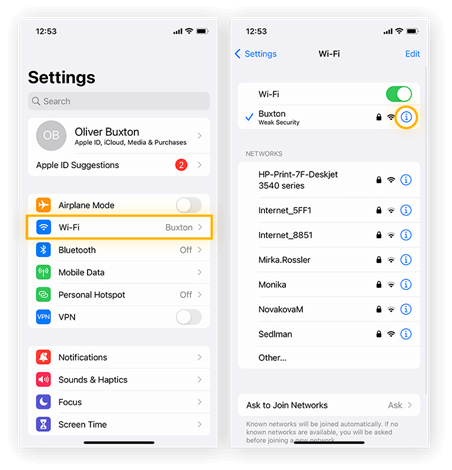
2. Gehen Sie nach unten, bis Sie die IP-Adresse erreichen. Daneben befindet sich die lokale IP-Adresse Ihres iPhones.
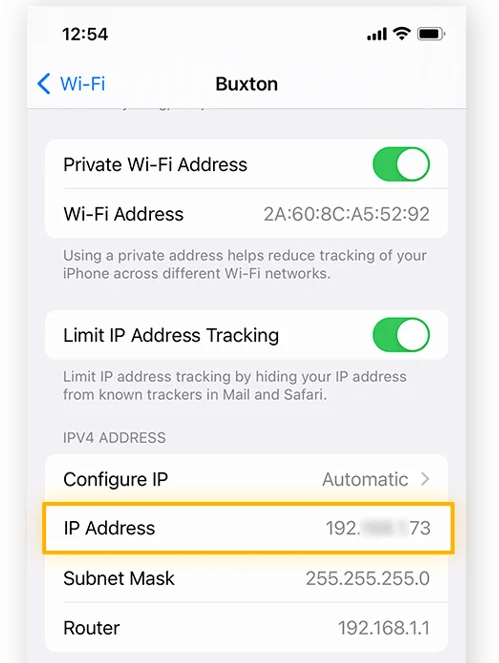
Um die IP-Adresse eines iPhones ohne Wi-Fi-Verbindung zu erhalten, suchen Sie die IPv4-Adresse des zuvor verbundenen Wi-Fi und konfigurieren Sie sie manuell.
Wie finde ich die IP-Adresse auf dem Mac?
Ermitteln Sie Ihre IP-Adresse auf dem Mac mit diesen Schritten:
1. Gehe zum Apple-Menü in der oberen linken Ecke > Systemeinstellungen> Netzwerk

2. Wählen Sie eine geeignete Verbindung aus und klicken Sie auf Details.
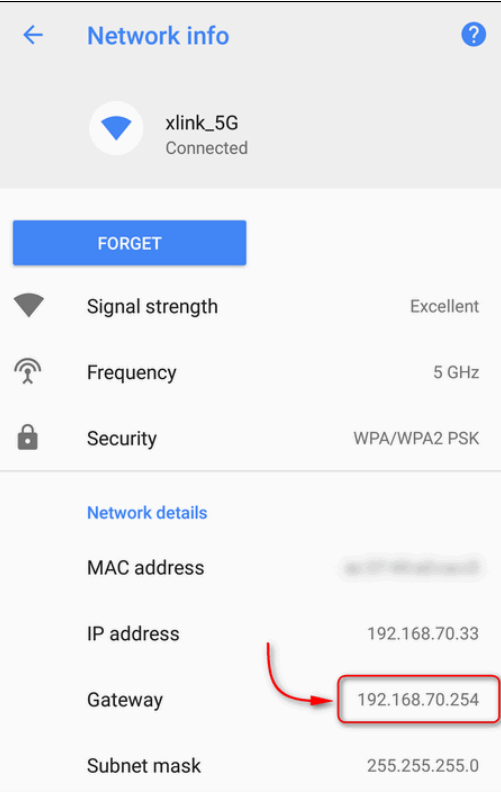
3. Ihre IP-Adresse erscheint direkt neben der IP-Adresse auf Ihrem Bildschirm. Sie können auch die IP-Adresse Ihres Routers sehen.
Wie finde ich die IP-Adresse unter Windows?
Das Abrufen lokaler IP-Adressen für Ihre Computer in wenigen Minuten ist einfach. Die folgenden Schritte sind für Windows 7, 10 oder 11 anwendbar.
Verwendung des Befehlsfensters
1. Klicken Sie auf die Windows-Schaltfläche und bewegen Sie den Cursor zum Suchfeld, um "cmd" einzugeben. Für Windows 11 klicken Sie mit der rechten Maustaste auf das "Windows-Terminal", nachdem Sie die Windows-Startschaltfläche angeklickt haben, und wählen Sie die Eingabeaufforderung.
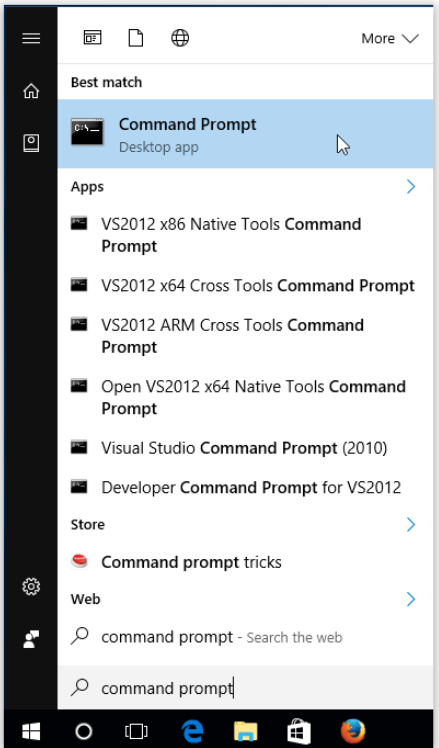
2. Geben Sie "ipconfig" ein und klicken Sie erneut auf Enter. Überprüfen Sie das angezeigte Popup-Fenster.
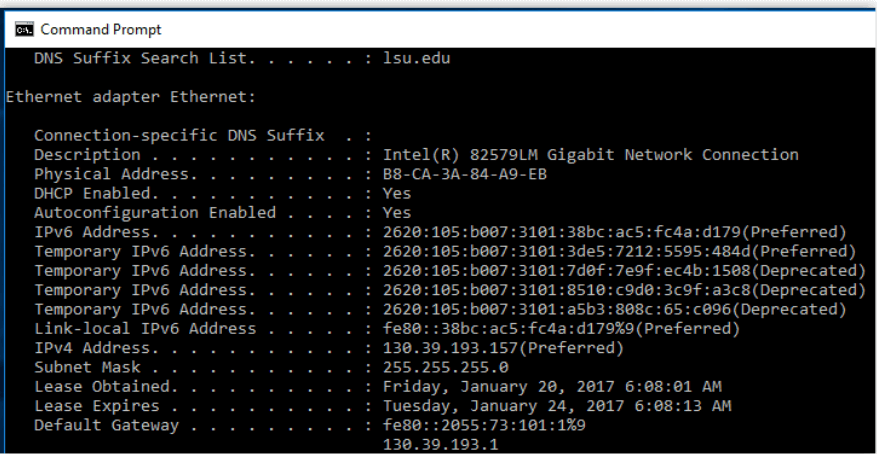
3. Suchen Sie nach dem IPv4-Label. Dies wird Ihre IP-Adresse sein.
Mit Windows Systemsteuerung (Windows 7 und 10)
1. Wählen Sie die Windows Start-Schaltfläche > Systemsteuerung > Netzwerk und Internet > Netzwerk- und Freigabecenter.
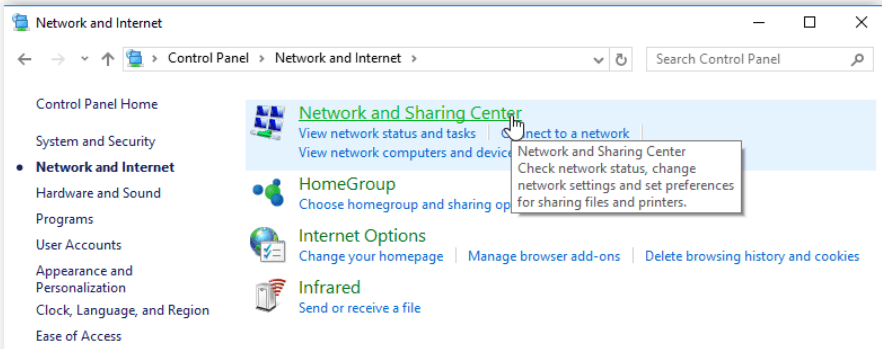
2. Wenn Sie verkabelt sind, doppelklicken Sie auf Lokale Verbindung oder Ethernet und wählen Sie Details aus. Wenn Sie einen drahtlosen Adapter haben, doppelklicken Sie auf Drahtlose Netzwerkverbindung [Netzwerkname] und wählen Sie Details aus.
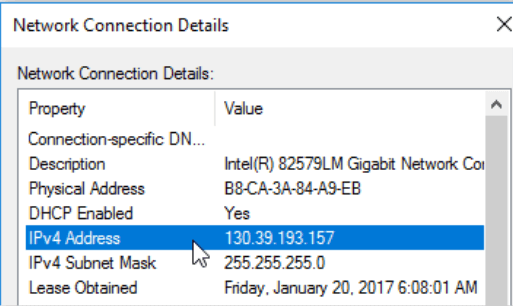
3. Überprüfen Sie das IPv4-Label für Ihre Adresse.
Mit Windows Systemsteuerung (Windows 11)
1. Geben Sie Windows+I ein, um die Windows-Einstellungen zu öffnen.
2. Drücken Sie auf Netzwerk & Internet
3. Unter Eigenschaften wird Ihre IP-Adresse neben der IPv4-Adresse gekennzeichnet.
Wie finde ich die IP-Adresse von Routern?
Auf Windows
1. Geben Sie "cmd" ein > Eingabeaufforderung > geben Sie "ipconfig" ein und klicken Sie auf Return
2. Suchen Sie nach einer geeigneten Internetverbindung
3. Überprüfen Sie die IP-Adresse des Routers neben dem Standardgateway
Auf Mac
1. Systemeinstellungen > Netzwerk > Netzwerkverbindung (Wi-Fi) > Erweitert
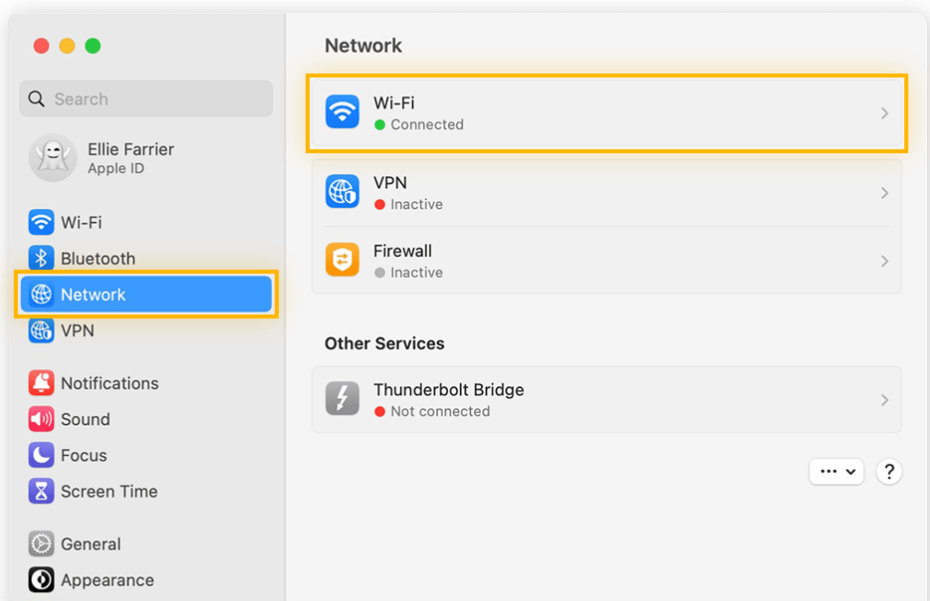
2. Klicken Sie auf die TCP/IP-Registerkarten und überprüfen Sie die IP-Adresse des Routers.
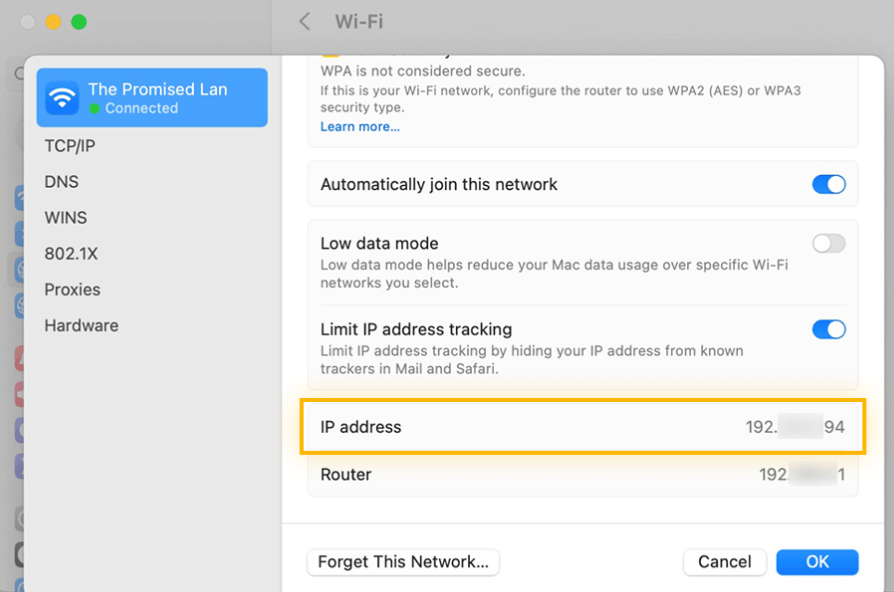
Auf Android
1. Einstellungen > Netzwerk und Internet > Wi-Fi
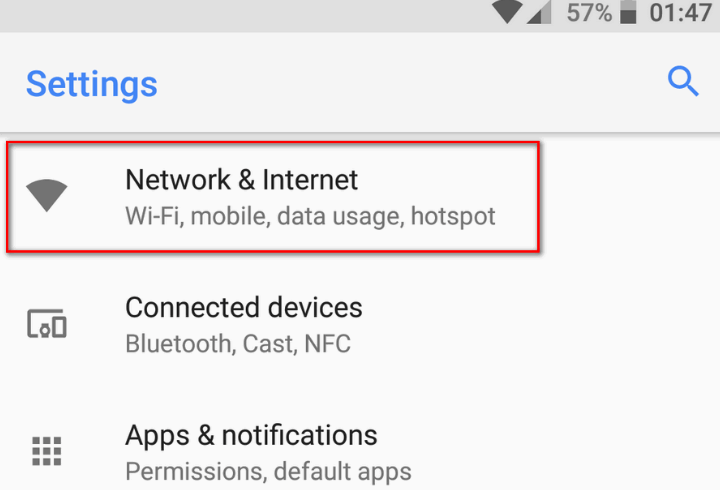
2. Drücken Sie das Symbol und dann Erweitert
3. Finden Sie die IP-Adresse Ihres Routers unter "Gateway".
Sie können auch einen Wi-Fi-Analyzer, eine Drittanbieter-App auf Ihrem Android-Gerät, verwenden.
Wie finde ich die IP-Adresse eines Druckers?
Observe se a sua impressora é um HP ou um Canon, siga estas etapas para localizar o endereço IP dessa impressora.
Auf Windows
1. Gehe zum Systemsteuerung > Hardware & Sound > Geräte und Drucker > Druckereigenschaften
2. Ihre IP-Adresse befindet sich unter dem Register Webdienste oder Ports
Auf Mac
1. Öffnen Sie Ihre Systemeinstellungen >> Drucker und Scanner.
2. Aus der linken Spalte wählen Sie einen Drucker > Optionen und Zubehör.
3. Die IP-Adresse Ihres Geräts wird unter Standort aufgelistet.
Die Verwendung Ihres Routers
1. Geben Sie die IP-Adresse Ihres Routers in die Adressleiste eines Browsers ein.
2. Bei Aufforderung geben Sie den Benutzernamen und das Passwort ein.
3. Suche nach einer DHCP-Client-Tabelle oder -Liste, normalerweise unter dem lokalen Netzwerk-Tab.
4. Aus der Kundenliste finden Sie Ihren Drucker.
5. Die IP-Adresse des Geräts wird sichtbar, wenn Sie darauf klicken.
Wie finde ich die Roku IP-Adresse?
Finde deine IP-Adresse auf Roku mit der Fernbedienung jetzt einfach:
Einstellungen >> Netzwerk > Über
Wie finde ich die IP-Adresse einer Person?
Sie finden heraus, wer eine IP-Adresse besitzt, durch das WHOIS IP-Lookup-Tool. Dieses Tool fungiert als eine Art Domain-IP-Lookup und gibt sofort die Kontaktinformationen eines IP-Besitzers an.
Wie ändere ich meine IP-Adresse?
Es ist gesund, sich über Ihre Spur im Internet bewusst zu sein. Auf die gleiche Weise, wie Sie Ihre Hausschlüssel nicht herumliegen lassen würden, verhindert der Schutz Ihrer IP-Adresse einen Verstoß gegen die Privatsphäre.
Obwohl es möglich ist, Ihre IP-Adresse auf verschiedene Arten zu maskieren oder zu kennwortgeschützen, sind diese drei Optionen die besten.
1. Verwenden Sie ein VPN

Die Auswahl eines vertrauenswürdigen VPN ist die einfachste und sicherste Wahl, um Ihre IP-Adresse zu verbergen. Es verbirgt Ihren Aufenthaltsort und verschleiert den Datenverkehr, was es schwieriger macht, Ihre Online-Aktivitäten nachzuverfolgen. Die Einrichtung von X-VPN dauert nur wenige Minuten und die Verbindung zu 8.000+ VPN-Servern praktisch weltweit.
Wenn Sie eine VPN-Verbindung herstellen, werden die sicheren Tunneling-Technologien verwendet, durch die Daten zwischen anderen Servern übertragen werden, bevor sie Ihr Ziel erreichen, und somit wird anstelle Ihrer IP-Adresse eine andere ersetzt. Es gewährleistet die Verschlüsselung von Daten und eine keine-Logs-Richtlinie.
2. Proxy-Server
Denken Sie an den Proxy-Server als eine Maske für Ihre IP-Adresse. Sie fungieren als "Mittelsmänner" zwischen Ihren Internetinformationspaketen und ihren verschiedenen Zielen, während sie das Aussehen dieser Pakete im Proxy ändern. Im Allgemeinen gesehen, greifen Proxy-Server Ihren Web-Surfverkehr ab und erfassen alles. Allerdings verschlüsseln sie Ihre Daten nicht und laufen langsam.
3. Machen Sie es manuell
Sie können die IP auch manuell ändern, indem Sie die Geräteeinstellungen ändern. Der einfachste Weg, um eine automatisch zugewiesene neue IP-Adresse zu erhalten, besteht darin, Ihren Heimrouter zu trennen. Trennen Sie Ihren Router und wenn Sie ihn wieder in den DHCP-Server Ihres ISPs einstecken, können Sie dem Router eine neue IP-Adresse geben.
Beachten Sie, dass die Ausstöpselzeit je nach Ihrer IP-Leasingdauer variiert. Dieser Ansatz bietet auch nicht das gleiche Maß an Privatsphäre wie ein VPN oder Proxy.
Tipp: Aktualisieren Sie Ihre Software und verwenden Sie komplexe Passwörter, um die Augen der Hacker von Ihrer digitalen Tür fernzuhalten. Denken Sie zweimal nach, bevor Sie auf verdächtige Websites klicken.
Schlussfolgerung
Jede Maschine und jede Website hat eine mit ihr verbundene IP-Adresse. Gehen Sie einfach zur Google-Suche und erhalten Sie die öffentliche IP-Adresse des Geräts, auf dem Sie gesucht haben. Mit dieser Anleitung können Sie auch die private IP-Adresse auf anderen Geräten wie Ihrem Telefon oder Computer finden.
Erfahren Sie, wie Sie Ihre IP-Adresse mithilfe eines VPN, Proxys oder Routers ändern können, und entscheiden Sie, welche Methode am besten zu Ihnen passt. Es ist klar, dass die Vorteile der Verwendung eines X-VPN weit über das bloße Verbergen einer IP-Adresse hinausgehen; es verfügt über starke Sicherheitsfunktionen.
FAQ
How Does Google Use IP Addresses?
Google uses IP addresses in almost everything we do to provide local results based on your location. In other words, whatever app or website you might use, including “google.com,” can determine the approximate location of your location, estimated by IP address. It then gives results relevant to that location.
How Do You Find The Owner Of Any IP Address?
The IP WHOIS lookup tool can be used for information about an IP address. For WHOIS IP addresses, just type the IP address in this space. Click “Lookup,” and the tool will search WHOIS for the IP. You will also see data about the Internet service provider (ISP) appointed to this IP address.
How to Find Public IP Address?
When you visit a website or use any other service on the Internet, the logged IP address is your public IP address. At the top of its homepage, you can see your public IP address. It will show you the IPv4 and IPv6 if they are available as assigned by your Internet service provider (ISP).
How to Find a Private IP Address?
By using the command “ipconfig” in Windows Command Prompt, you can figure out what your public and private IP addresses are, respectively. Your public IP address will be shown as a 4-digit numeric sequence, while your private IP address will appear as a range of numbers like 192.168.x.x.
Folgen Sie uns in den sozialen Medien
Kürzliche Artikel
Wie man VPNs für sicheres Social-Media-Management verwendet
Jul 29, 2024 | 9 Minuten zum LesenWie richte ich ein VPN unter Windows 10/11 ein?
Aug 14, 2024 | 7 Minuten zum LesenWie man die Signal-App in Russland verwendet: Signal-Verbot lösen
Aug 12, 2024 | 4 Minuten zum Lesen30 Beste FMovies-Alternativen im Jahr 2024 (Funktionieren immer noch)
Aug 12, 2024 | 14 Minuten zum LesenGreifen Sie überall anonym auf alles mit X-VPN zu
24/7 Einzelgespräch Live-Chat-Support
Ultimativer Schutz für 5 Geräte
Zugang zu allen weltweiten Inhalten
8000+ Server an 225 Standorten
GARANTÍA DE DEVOLUCIÓN DE DINERO DE 30 DÍAS